Parallels Desktop临时退出全屏以及更改选择窗口模式的方法
(福利推荐:你还在原价购买阿里云服务器?现在阿里云0.8折限时抢购活动来啦!4核8G企业云服务器仅2998元/3年,立即抢购>>>:9i0i.cn/aliyun)
Parallels Desktop 是好多小伙伴喜欢在 Mac 上使用的一款虚拟机应用软件,可以在 Mac 上安装其它平台的操作系统,比如大家常用的 Windows 系统。由于 Parallels Desktop 在默认情况下,运行虚拟机以后就会进入全屏模式,这让很多小伙伴感觉很不方便。下面小编将为大家带来在 Parallels Desktop 退出全屏模式的方法,以及怎么更改为窗口模式的方法。一起去看看吧!

临时退出全屏
1、之前已经说到,由于 Parallels Desktop 默认是让虚拟机启动以后直接进入全屏模式,在刚一启动时,可以看到屏幕右上角的提示让我们按下“Ctrl+Alt”键为显示 Mac OS 下的 Dock 菜单栏。

2、当我们按下 Ctrl+Alt 组合键以后,可以在 Dock 栏上右键点击当前正在运行的虚拟机,在“查看”菜单中即可看到“退出全屏”选项,点击即可退出。

3、当然我们还可以点击顶部“查看”菜单栏中的“退出全屏”选项,也是可以的。另外还有一种比较便捷的快捷键退出全屏方式,那就是按下键盘上的 Ctrl+Command+F 键,也可以。

4、随后虚拟机便会以在窗口模式下运行了,如图所示

相关文章
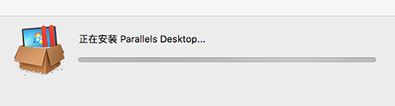
parallels desktop怎么使用?parallels desktop PD虚拟机macOS上安装Win
parallels desktop怎么使用?今天小编就为大家带来parallels desktop PD虚拟机macOS上安装Win7/8/8.1/10教程,朋友们可以一起看看2017-03-12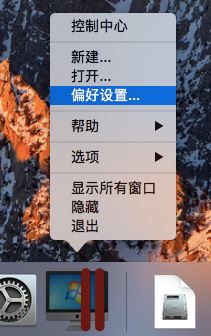 很多朋友在问Parallels Desktop自动检查更新怎么设置?不用担心,下面小编就为大家分享Parallels Desktop自动检查更新的设置方法;希望可以帮助到大家,有需要的朋友一起去2017-01-18
很多朋友在问Parallels Desktop自动检查更新怎么设置?不用担心,下面小编就为大家分享Parallels Desktop自动检查更新的设置方法;希望可以帮助到大家,有需要的朋友一起去2017-01-18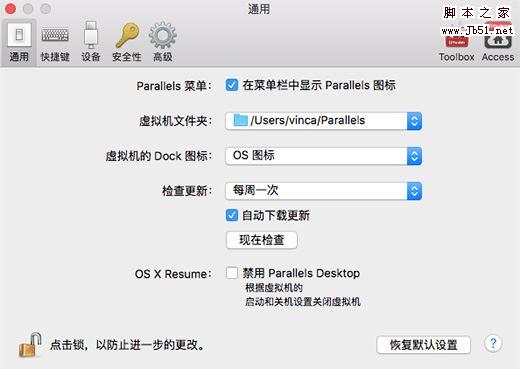 Parallels Desktop中有一个偏好设置;今天小编将为大家介绍的是Parallels Desktop12偏好设置选项功能;希望能够给大家带来帮助,有需要的朋友一起去看看吧2017-01-18
Parallels Desktop中有一个偏好设置;今天小编将为大家介绍的是Parallels Desktop12偏好设置选项功能;希望能够给大家带来帮助,有需要的朋友一起去看看吧2017-01-18Parallels Desktop 10怎么激活 Parallels Desktop 10 Mac版激活试用教
Parallels Desktop 10怎么激活使用呢?如果Parallels Desktop 10不进行密钥激活的话不仅会有时间限制也会有功能限制,针对Parallels Desktop 10怎么激活的问题,本文就为大2016-11-07Parallels desktop怎么安装win8 Mac虚拟机安装win8.1教程(附视频教程)
Parallels Desktop是一款运行在Mac电脑上的极为优秀的虚拟机软件,近日,有网友问小编:Parallels desktop怎么安装win8系统?对此,本文就为大家图文详细介绍Mac虚拟机安装2016-11-07Parallels desktop怎么安装linux系统 Mac虚拟机安装Linux Ubuntu教程(
Parallels desktop MAC版是一款非常不错的Mac虚拟机软件,那么,Parallels desktop怎么安装linux系统呢?对此,本文就为大家图文详细介绍Mac虚拟机安装Linux Ubuntu步骤了2016-11-07Parallels Desktop 9怎么用?Parallels Desktop 9使用教程介绍
Parallels Desktop 9 for mac是一款可以在苹果电脑MAC OS平台上使用的虚拟软件,很多朋友们都不知道Parallels Desktop 9应该怎么用,针对此问题,本文就为大家详细介绍Para2014-09-17Parallels desktop怎么安装驱动 Parallels desktop安装驱动问题解决方
Parallels desktop怎么安装驱动?本文小编就为大家带来Parallels desktop安装驱动问题解决方法,一起看看吧2017-03-30





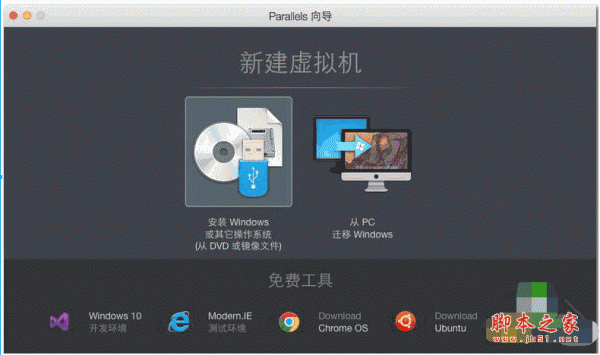


最新评论